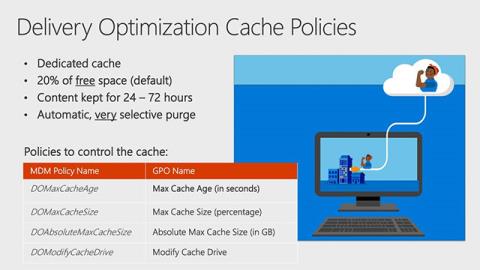Kako izbrisati međuspremnik na Windows 10

Počevši od verzije 1809 (ažurirano u listopadu 2018.), Windows 10 korisnicima predstavlja potpuno novu značajku koja se zove iskustvo međuspremnika.

Mogućnost kopiranja i lijepljenja je osnovna, jednostavna funkcija koju svaki operativni sustav ima i mora imati. Podaci koje ste kopirali bit će pohranjeni u posebnom području operativnog sustava koji se zove međuspremnik . Kao i mnoge druge platforme, OS Chrome također ima upravitelj međuspremnika.
Dakle, što je upravitelj međuspremnika? Vrlo jednostavno, bez toga će vaše računalo zapamtiti svaku kopiranu stavku, koja će zatim biti prebrisana (zamijenjena) sljedećom stavkom koju kopirate. Upravitelj međuspremnika pohranjuje brojne kopirane stavke tako da se možete vratiti, pristupiti i koristiti mnoge od tih kopiranih stavki odjednom. Stoga, ako znate kako pristupiti i upravljati međuspremnikom, možete u potpunosti iskoristiti i dalje promovirati mogućnost kopiranja i lijepljenja podataka.
U slučaju Chromebooka, upravitelj međuspremnika sprema zadnjih pet stavki koje ste kopirali, uključujući tekst, veze, fotografije i još mnogo toga. Možete pristupiti u bilo kojem trenutku kako biste vidjeli ovih 5 stavki i odabrali jednu koju ćete zalijepiti po potrebi.
Imajte na umu da se upravitelj međuspremnika može otvoriti bilo gdje na Chromebooku. Međutim, ako želite nešto zalijepiti, morat ćete biti u poziciji prihvatiti sadržaj koji zalijepite. Na primjer, kada želite zalijepiti dio teksta, morate biti u tekstualnom polju.
Sada, za pristup međuspremniku, jednostavno pritisnite tipkovnički prečac Traži/Pokretač + v .
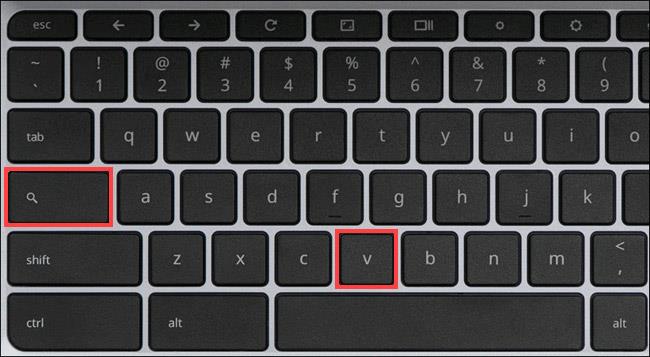
Ovo će odmah prikazati upravitelj međuspremnika na zaslonu. Odaberite bilo koju stavku na popisu da biste je zalijepili.
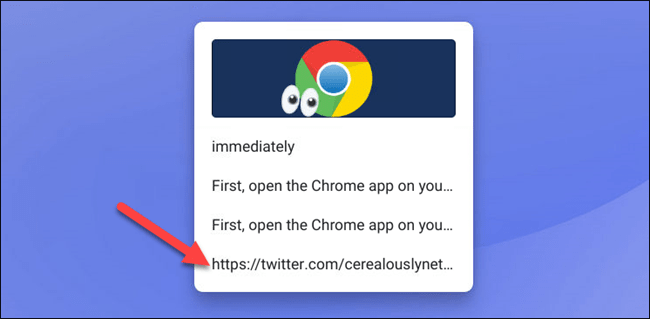
Da biste uklonili stavku iz upravitelja međuspremnika, jednostavno zadržite pokazivač iznad nje — ili pritisnite i držite — i kliknite ikonu “ X ”.
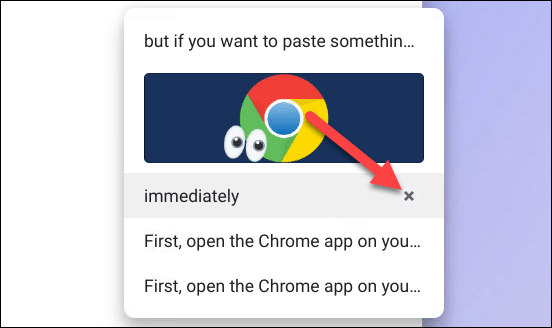
Treba napomenuti nekoliko dodatnih stvari. Prečac za pristup upravitelju međuspremnika radit će samo ako je tipka za pretraživanje/pokretač postavljena kao zadana. Na primjer, ova značajka neće raditi ako ste tipku Search pretvorili u tipku Caps Lock.
Još jedna stvar koju treba napomenuti je da se međuspremnik ne čuva zauvijek. Kada se odjavite ili isključite svoj Chromebook, međuspremnik se također briše.
Počevši od verzije 1809 (ažurirano u listopadu 2018.), Windows 10 korisnicima predstavlja potpuno novu značajku koja se zove iskustvo međuspremnika.
Optimizacija isporuke u sustavu Windows 10 omogućuje vam prijenos i preuzimanje ažuriranja sustava Windows 10 i Microsoft Store na i s drugih računala na vašoj lokalnoj mreži i na internetu.
Možda niste znali, ali Windows 10 sada podržava mogućnost sinkronizacije međuspremnika s drugim operativnim sustavima, poput Androida.
Sandbox je virtualno okruženje u kojem možete instalirati i pokretati nove ili nepouzdane aplikacije bez štete za sustav. Evo nekih od najboljih aplikacija u sandboxu za Windows 10.
Mogućnost kopiranja i lijepljenja jednostavna je osnovna funkcija koju ima bilo koji Android pametni telefon ili tablet.
Mogućnost kopiranja i lijepljenja je osnovna, jednostavna funkcija koju svaki operativni sustav ima i mora imati.
Povijest Windows međuspremnika dobila je velik poticaj s ažuriranjem Windowsa 10 u listopadu.
Međuspremnik je iznimno važna komponenta posebno u sustavu Windows i na platformama operativnog sustava općenito.
Upravitelj međuspremnika prošao je reviziju u sustavu Windows 11. Upravitelj međuspremnika bitna je značajka za mnoge korisnike.
Putem značajki pretvorbe govora u tekst u stvarnom vremenu ugrađenih u mnoge današnje aplikacije za unos, imate brz, jednostavan, au isto vrijeme izuzetno precizan način unosa.
I računala i pametni telefoni mogu se spojiti na Tor. Najbolji način da pristupite Toru s vašeg pametnog telefona je putem Orbota, službene aplikacije projekta.
oogle također ostavlja povijest pretraživanja koju ponekad ne želite da netko tko posuđuje vaš telefon vidi u ovoj Google aplikaciji za pretraživanje. Kako izbrisati povijest pretraživanja na Googleu, možete slijediti korake u nastavku u ovom članku.
Ispod su najbolje lažne GPS aplikacije na Androidu. Sve je besplatno i ne zahtijeva da rootate svoj telefon ili tablet.
Ove godine Android Q obećava donijeti niz novih značajki i promjena u operativnom sustavu Android. Pogledajmo očekivani datum izlaska Androida Q i odgovarajućih uređaja u sljedećem članku!
Sigurnost i privatnost sve više postaju glavna briga za korisnike pametnih telefona općenito.
S načinom rada "Ne uznemiravaj" OS-a Chrome možete odmah isključiti dosadne obavijesti za fokusiraniji radni prostor.
Znate li kako uključiti Game Mode za optimizaciju performansi igre na vašem telefonu? Ako ne, istražimo to sada.
Ako želite, također možete postaviti prozirne pozadine za cijeli Android telefonski sustav pomoću aplikacije Designer Tools, uključujući sučelje aplikacije i sučelje postavki sustava.
Lansira se sve više i više modela 5G telefona, u rasponu od dizajna, vrsta do segmenata. Kroz ovaj članak, istražimo odmah modele 5G telefona koji će biti lansirani ovog studenog.